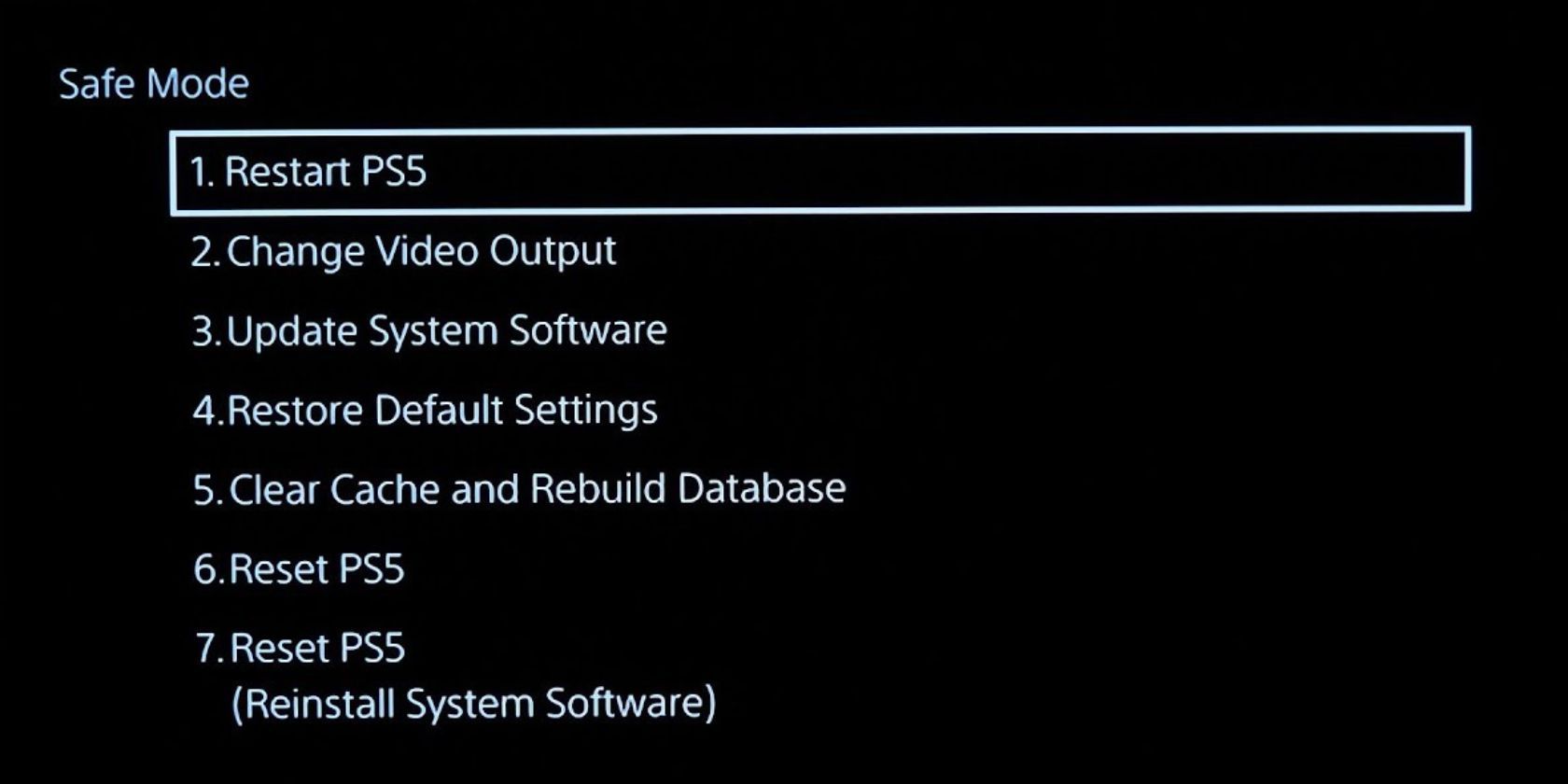Nếu bạn từng gặp sự cố với PS5, có thể bạn đã nghe hoặc chưa nghe đề xuất xóa bộ nhớ đệm. Nhưng điều đó thậm chí có nghĩa là gì? Bộ đệm có thể là một điều bí ẩn đối với nhiều người, cả về bản chất của nó và nơi bạn có thể tìm thấy nó trên PS5 của mình.
Nhưng rất may cho bạn, bạn có chúng tôi. Sau đây, chúng tôi sẽ hướng dẫn bạn về bộ nhớ cache là gì, tại sao và khi nào bạn nên xóa bộ nhớ cache cũng như cách bạn có thể xóa bộ nhớ cache PS5 của mình. Bằng cách này, bạn có thể giải quyết mọi vấn đề về hiệu suất mà bạn có thể gặp phải.
Bộ nhớ cache là gì? Tại sao tôi nên xóa nó?
Bất cứ khi nào bạn mở một trò chơi hoặc ứng dụng trên bảng điều khiển PS5, hệ thống của bạn sẽ tạm thời lưu trữ dữ liệu để giúp khởi động ứng dụng hoặc trò chơi đó nhanh hơn vào lần tiếp theo bạn mở. Về lý thuyết, điều này sẽ giúp bạn đạt được hiệu suất tốt hơn. Và đối với hầu hết các phần, nó làm. Nhưng đôi khi, các tệp này có thể bị hỏng hoặc bộ nhớ cache của bạn có thể bị đầy.
Khi một trong hai điều này xảy ra, bạn sẽ thấy hiệu suất giảm xuống. Bạn có thể nhận thấy thời gian tải lâu hơn trên PS5 của mình và thậm chí nó có thể bắt đầu bị treo hoặc ngắt kết nối. Đây là lúc bạn nên xem xét xóa bộ nhớ cache của mình. Rất may, việc xóa bộ nhớ đệm rất dễ dàng nếu bạn biết tìm nó ở đâu.
Cách xóa bộ nhớ cache PS5 của bạn
Bộ đệm PS5 được ẩn sâu trong menu Chế độ an toàn của bảng điều khiển của bạn. Menu này không thể truy cập được khi sử dụng PS5 bình thường, vì vậy bạn sẽ được thông cảm nếu không biết cách xóa bộ nhớ đệm.
Để truy cập Chế độ an toàn trên PS5, trước tiên bạn phải tắt bảng điều khiển của mình. Sau đó, bạn cần giữ nút nguồn trong năm đến bảy giây cho đến khi bạn nghe thấy tiếng bíp thứ hai. Lưu ý rằng bạn không thể điều hướng menu Chế độ an toàn trong khi sử dụng bộ điều khiển không dây, vì vậy hãy đảm bảo rằng bạn có sẵn bộ điều khiển DualSense và dây USB để cắm vào sau khi bảng điều khiển của bạn ở Chế độ an toàn.
Khi bạn đang ở Chế độ an toàn với bộ điều khiển được cắm, hãy chuyển đến tùy chọn thứ năm trong danh sách, Xóa bộ nhớ cache và xây dựng lại cơ sở dữ liệu. Sau đó nhấn Xóa bộ đệm phần mềm hệ thốngrồi nhấn Đồng ý xác nhận.
Bạn có thể phải áp dụng lại một số cài đặt tùy chỉnh sau khi xóa bộ nhớ đệm trên PS5, nhưng không trò chơi nào hoặc dữ liệu lưu của bạn sẽ không bị ảnh hưởng.
Xóa bộ nhớ cache trên PS5 của bạn có thể giúp bảng điều khiển của bạn trở thành một thế giới tốt đẹp
Xóa bộ nhớ đệm là một cách nhanh chóng và dễ dàng để khắc phục mọi vấn đề về hiệu suất mà các tệp bị hỏng hoặc bộ đệm đầy có thể gây ra. Nó giữ nguyên tất cả dữ liệu đã lưu của bạn và các tệp thiết yếu khác, vì vậy bạn không cần phải lo lắng về việc mất tiến trình khi xóa bộ nhớ đệm.
Việc xóa bộ nhớ đệm của bạn thỉnh thoảng thực sự chỉ mang lại những lợi ích, vì vậy, bất cứ khi nào bạn cảm thấy PS5 của mình tải chậm hơn bình thường một chút hoặc nếu bạn đang gặp phải tình trạng treo bất thường hoặc các sự cố khác, hãy thử xóa bộ nhớ cache của mình để xem liệu nó có giúp ích gì không trước khi gửi đi vào để sửa chữa.